Tin đồn Microsoft thử nghiệm duyệt dữ liệu trong File Explorer theo tab có từ Windows 10 và dường như nó đã bị hủy bỏ. Và thật bất ngờ, tính năng duyệt dữ liệu theo tab xuất hiện trên bản thử nghiệm của người dùng nội bộ Windows 11 Insider Preview build 22572.
 Vì đây là tính năng đang thử nghiệm cho nên sẽ bị ẩn, nhưng Trải Nghiệm Số sẽ chỉ bạn cách kích hoạt để sử dụng tính năng tuyệt vời này.
Vì đây là tính năng đang thử nghiệm cho nên sẽ bị ẩn, nhưng Trải Nghiệm Số sẽ chỉ bạn cách kích hoạt để sử dụng tính năng tuyệt vời này.
Bước 1: Để kích hoạt tính năng duyệt tab trong File Explorer chúng ta cần đến tiện ích ViveTool.
 Bạn tải tại đây.
Bạn tải tại đây.
Bước 2: Bạn giải nén thu được thư mục cùng tên hoặc tạo thư mục nếu không có.
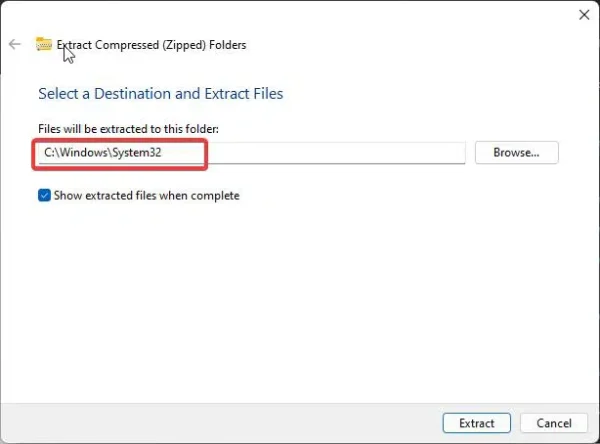 Sau đó, bạn sao chép nó vào thư mục Windows > System32 tại ổ đĩa cài đặt Windows 11. Cụ thể là C:\Windows\System32, trong đó C là ổ đĩa cài đặt Windows 11. Khi được nhắc nhở thì bấm Yes để cho phép.
Sau đó, bạn sao chép nó vào thư mục Windows > System32 tại ổ đĩa cài đặt Windows 11. Cụ thể là C:\Windows\System32, trong đó C là ổ đĩa cài đặt Windows 11. Khi được nhắc nhở thì bấm Yes để cho phép.
Bước 3: Bạn mở trình đơn Start > nhập cmd > chọn Run as administrator để chạy Command Prompt với quyền quản trị.
 Bước 4: Bạn nhập lệnh bên dưới > bấm Enter để kích hoạt tính năng tab.
Bước 4: Bạn nhập lệnh bên dưới > bấm Enter để kích hoạt tính năng tab.
vivetool addconfig 34370472 2
Sau đó, bạn cần khởi động lại máy tính để thay đổi có hiệu lực.
 Vào lại Windows, bạn mở file Explorer sẽ thấy thanh tab nằm bên dưới tiêu đề. Bạn bấm nút dấu cộng để mở tab mới và duyệt file, thư mục.
Vào lại Windows, bạn mở file Explorer sẽ thấy thanh tab nằm bên dưới tiêu đề. Bạn bấm nút dấu cộng để mở tab mới và duyệt file, thư mục.
 Bước 5: Khi muốn tắt thanh tab thì bạn mở lại Command Prompt với quyền quản trị và chạy lệnh bên dưới.
Bước 5: Khi muốn tắt thanh tab thì bạn mở lại Command Prompt với quyền quản trị và chạy lệnh bên dưới.
vivetool delconfig 34370472 2
Bạn cũng cần cho máy tính khởi động lại.
